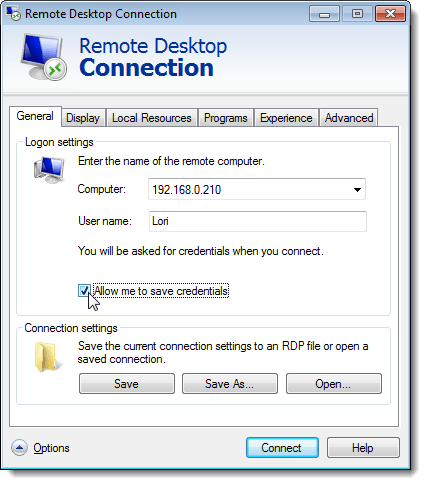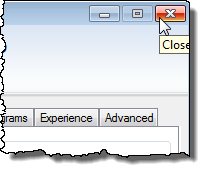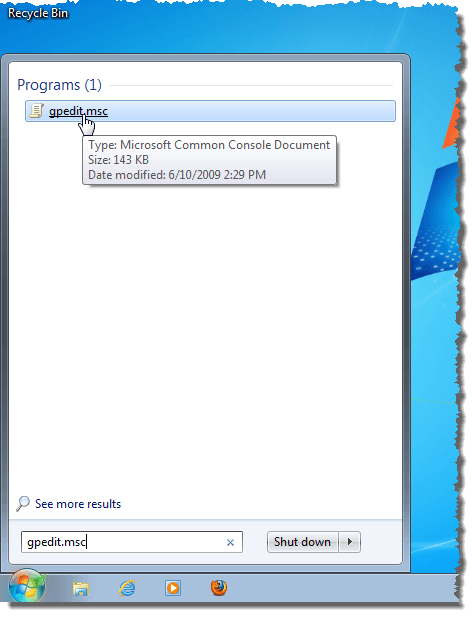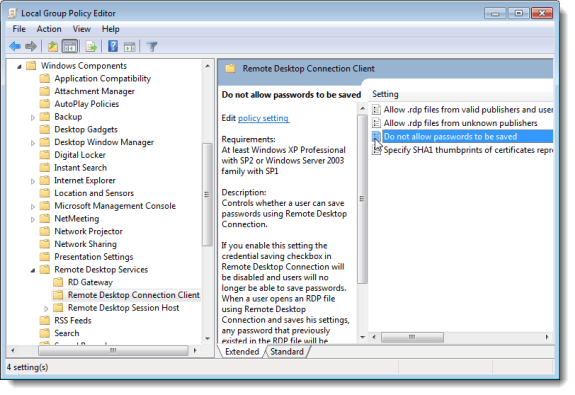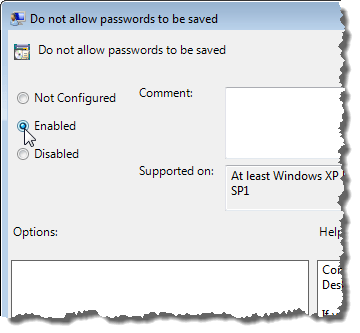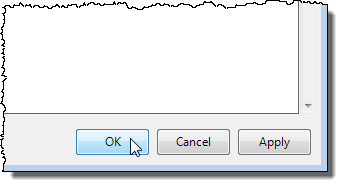Connessione desktop remotoin Windows consente di accedere a qualsiasi PC remoto e accedere a tutti i programmi, i file e le risorse di rete come se si fosse effettivamente seduti davanti al computer remoto.
In precedenza abbiamo scritto su come configurare il desktop remoto su un computer Windows 7/8/10 correttamente e su come configura il tuo router in modo da poterlo collegare in remoto a un computer locale dall'esterno della tua rete.
In Windows, Connessione desktop remotosalva le credenziali del desktop remoto, per impostazione predefinita. Questo può essere un pericolo per la sicurezza, specialmente se si condivide il computer che si sta utilizzando per accedere al computer remoto. Questo post spiega come disabilitare l'impostazione che consente a Windows di salvare le tue credenziali.
Disabilita il salvataggio delle credenziali del desktop remoto
Per accedere a Connessione desktop remoto, apri il menu Start, seleziona Tutti i programmi, apri la cartella Accessorie fai clic su Connessione desktop remoto. Oppure fai semplicemente clic su Start e digita il desktop remoto.
Nella scheda Generalesul telecomando Finestra di dialogo Connessione desktop, c'è una casella di controllo chiamata Consenti di salvare le credenziali. Attivando questa casella di controllo, è possibile comunicare a Windows, quando si forniscono le credenziali nella finestra di dialogo successiva, per salvare le credenziali immesse.
Per chiudere la Connessione desktop remotosenza collegarti a un computer remoto, fai clic sul pulsante Xnell'angolo superiore destro della finestra di dialogo.
Per rimuovere la capacità di Windows di salvare le tue credenziali quando accedi a un computer remoto, fai clic sul pulsante Starte inserisci "gpedit.msc"(senza virgolette) nella casella Cerca programmi e file. Quando Windows trova il file gpedit.msc, premi Invioo fai clic sul link risultante. Tieni presente che questa opzione non sarà disponibile nelle edizioni Starter o Home di Windows.
Editor Criteri di gruppo localivisualizza la finestra di dialogo. Nell'albero nel riquadro di sinistra, vai al seguente elemento:
User Configuration | Administrative Templates | Windows Components | Remote Desktop Services
Seleziona l'elemento Client di Connessione desktop remotoin Servizi Desktop remoto. Nell'elenco Impostazionea destra, fai doppio clic sull'impostazione Non consentire password da salvare.
Nella finestra di dialogo visualizzata, seleziona il pulsante di opzione Abilitato.
Fai clic su OKper chiudere la finestra di dialogo relativa all'impostazione Non consentire password da salvare.
Per chiudere la finestra di dialogo Editor criteri di gruppo locali, seleziona Escidal menu File.
La casella di controllo Consenti di salvare le credenzialinella finestra di dialogo Connessione desktop remotoè ancora disponibile. Tuttavia, quando ti connetti e ti vengono chieste le tue credenziali, non sarai in grado di dire a Windows di ricordare le credenziali che hai inserito. Buon divertimento!